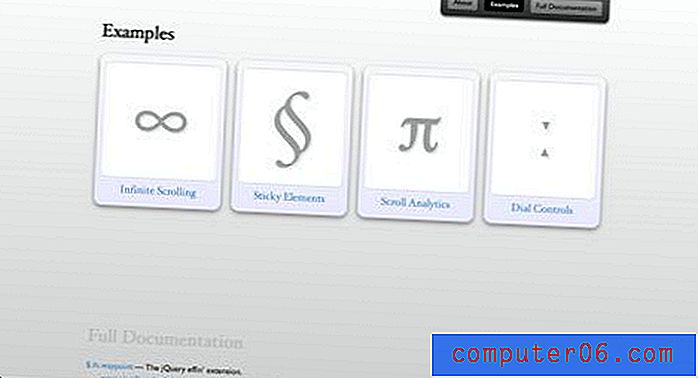Kako zaštititi lozinkom dokument za dokument za Mac 2011
Morate znati kako zaštititi lozinkom dokument Word za Mac 2011 ako stvarate nešto što sadrži osjetljive podatke. Ovo je značajka koja se dijeli na većinu verzija Microsoft Word-a, kao što je Word 2013, i dobro je rješenje ako imate dokument koji želite pročitati samo nekoliko ljudi.
Naš vodič će objasniti kako pronaći značajku u programu Word 2011 koja vam omogućuje dodavanje i stvaranje lozinke za vaš dokument. Važno je spremiti dokument nakon što završite kako bi se ova postavka odnosila na dokument. Zatim možete podijeliti dokument i lozinku sa svima koji ga želite pročitati.
Zaštita lozinkom dokument za dokument za Mac 2011
Koraci u ovom članku omogućit će vam dodavanje lozinke dokumentu s programom Word for Mac 2011. Svi koji pokušaju otvoriti dokument morat će znati lozinku koju ste postavili u donjim koracima.
Korak 1: Otvorite svoj dokument u programu Word za Mac 2011.
2. korak: Kliknite Word na vrhu zaslona, a zatim kliknite Preferences .

Korak 3: Kliknite sigurnosni gumb na dnu prozora.
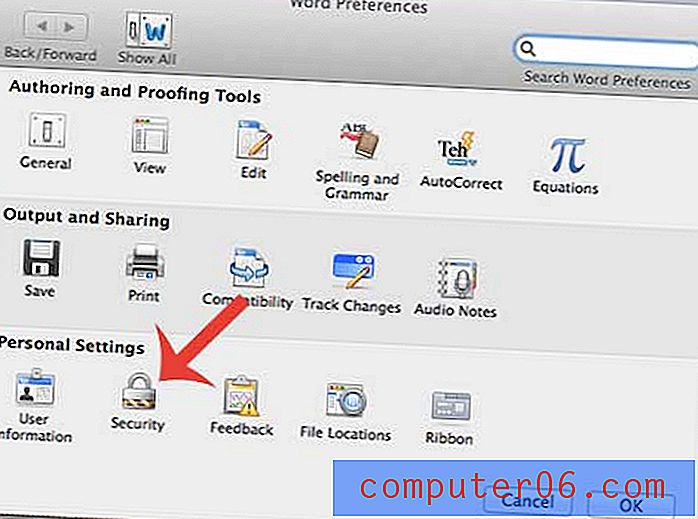
Korak 4: Upišite lozinku koju želite zatražiti da bi netko otvorio dokument u polje Lozinka za otvaranje, a zatim kliknite gumb U redu na dnu prozora.
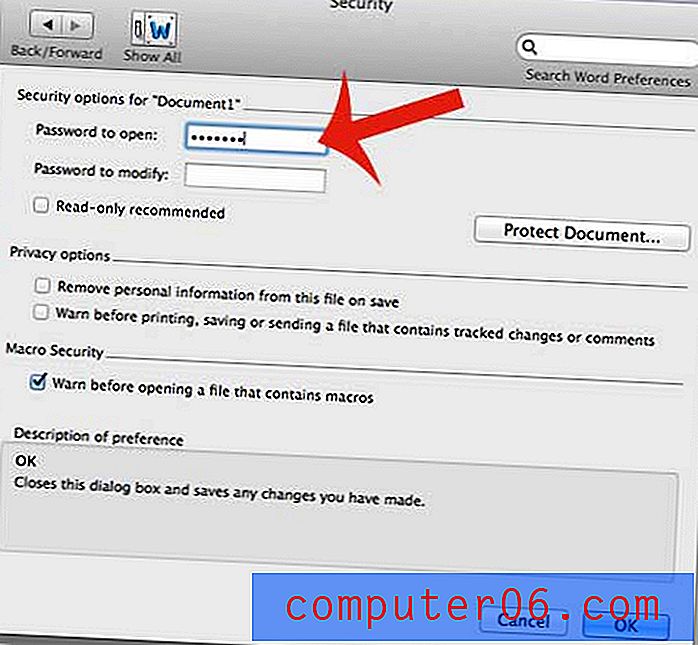
Korak 5: Ponovno unesite lozinku u Reenter lozinku za otvaranje, a zatim kliknite gumb U redu .
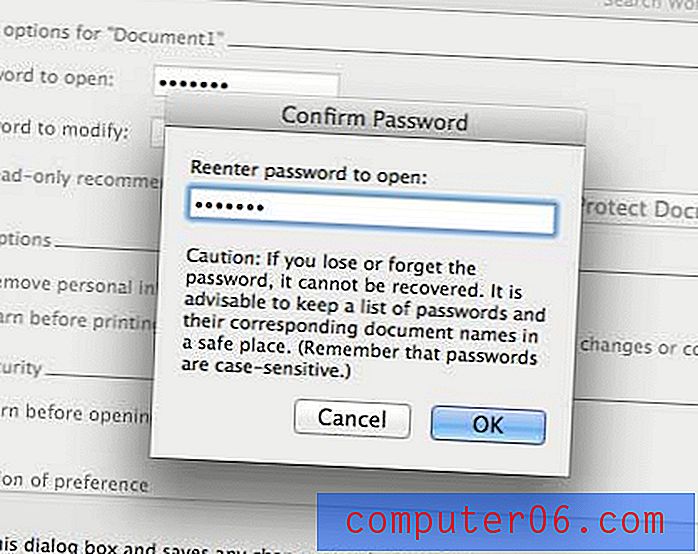
Korak 6: Spremite dokument za primjenu promjena. Sljedeći put kad budete pokušali otvoriti dokument, dobit ćete upit kao na slici ispod prije nego što ga možete pogledati.
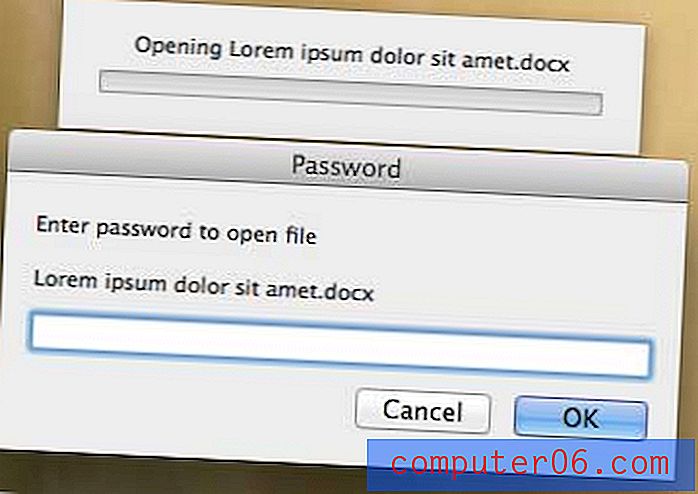
Trebate li nekome poslati PDF? U Word 2011 možete spremiti kao PDF dokument s samo nekoliko jednostavnih koraka.